Merci. d avoir choisi. Besoin d information? Besoin d aide?
|
|
|
- Eloi Leblanc
- il y a 7 ans
- Total affichages :
Transcription
1
2 Merci d avoir choisi Besoin d information? Besoin d aide?
3 1 BOITIER, 3 ENVIRONNEMENTS, 3 APPLICATIONS 3/45
4 PASSEZ EN MODE CONNECTÉ 3 applis pour faire passer les équipements de la maison en mode connecté 3 applis au choix pour commander depuis un Smartphone 3 environnements de vie à la maison : les volets et stores de fenêtre - la terrasse - les accès. Le bénéfice d être connecté à sa maison, à ses équipements, en local ou à distance Des fonctions uniques, intuitives et conviviales, accessibles à tous, qui apportent sérénité, bien-être et font vivre la maison encore plus intensément. 4/45
5 WELCOME HOME! Top functions : Welcome Ouvrir le portail, la porte du garage, désactiver l alarme et allumer les lumières juste avant d arriver à la maison. Tout refermer automatiquement lorsque la voiture est garée merci la géolocalisation, welcome home! Check access Gérer l alarme à distance, contrôler l état des accès être rassuré et sécuriser la maison, même loin de chez soi. PROFITEZ, C EST CONNECTÉ 5/45
6 Connexoon Access est compatible avec : Portail io Porte de garage io Serrure connectée io Alarme io Lumières io Prises io Lampe Philips Hue 6/45
7 SOMMAIRE Ce sommaire est interactif Connexoon Le Pack Le boitier Connexoon Installer Connexoon Enregistrer rapidement les produits io-homecontrol dans le boitier Connexoon (prog-prog) Activer le boitier Connexoon. Télécharger l application Connexoon Utiliser Connexoon Access L interface Piloter mes produits Les modes Check Access Gérer mon installation Tableau de bord Messagerie Paramètres Mon compte Aide Fonctions avancées d installation Connecter des équipements io-homecontrol Gérer la clé système io-homecontrol (réservé aux installateurs) Envoyer la clé de sécurité io-homecontrol Générer la clé de sécurité io-homecontrol Recevoir la clé de sécurité io-homecontrol Tutoriels disponibles 7/45
8 8/45
9 A. LE PACK Le pack contient Boitier Connexoon Chargeur USB Adaptateur secteur Câble Ethernet 2 Notices d installation rapide (installateur et utilisateur final) Notice légale 9/45
10 B. LE BOITIER CONNEXOON Bouton permettant l appairage rapide entre votre boitier Connexoon et vos équipements motorisés Somfy, sans connexion internet voir page 12 appairage produit prog-prog. (connexion permettant la communication entre le boitier Connexoon et vos équipements ) Raccordez votre câble ethernet entre votre boitier Connexoon et votre boitier ADSL. Branchez le chargeur USB au port USB sur le boitier connexoon pour alimenter votre produit. 10/45
11 INSTALLER A B C D Enregistrer rapidement les produits io-homecontrol dans le boitier Connexoon (prog-prog) Activer le boitier Connexoon Télécharger l app Connexoon Profiter 11/45
12 A. ENREGISTRER RAPIDEMENT LES PRODUITS io-homecontrol dans le boîtier Connexoon (prog-prog) Si vos équipements à connecter sont appairés à une télécommande sans retour d information (Smoove, Keygo) : L appairage peut se faire sans connexion internet et sans avoir activé le compte, en suivant la procédure simplifiée qui suit. Alimentez le boitier Connexoon Appuyez sur le bouton Prog du point de commande pendant 3 secondes Puis sur le boitier Connexoon faire un appui bref de 0.5 secondes sur le bouton prog PROG 3s Après avoir enregistré tous vos équipements, faites un appui de 8 secondes sur le boitier connexoon. Vos équipements effectueront alors un mouvement court vers le haut puis vers le bas, vous aurez ainsi la confirmation que vos produits sont appairés. PROG 0.5s PROG 8s Si l installation comporte une commande avec retour d information, rendez vous à la page 41 12/45
13 B. ACTIVER LE BOITIER CONNEXOON Connectez vous sur somfy-connect.com Step 1 Step 2 Step 3 Step 4 Selectionnez votre pays et votre langue dans la rubrique «activer une box» Cliquez sur Connexoon Rentrez le code PIN de votre boitier Connexoon Sélectionnez Connexoon Access 13/45
14 B. ACTIVER LE BOITIER CONNEXOON Étapes d activation de Connexoon Access Step 5 Step 6 Step 7 Step 8 Définissez votre login et mot de passe Renseignez vos informations personnelles Vérifiez vos informations Confirmez 14/45
15 B. ACTIVER LE BOITIER CONNEXOON Réception d de confirmation Vous recevez un de confirmation. Cliquez sur le lien «je continue» pour finaliser l activation du boitier Connexoon 15/45
16 C. TÉLÉCHARGER L APPLICATION CONNEXOON ACCESS sur votre smartphone Téléchargez l application smartphone Connexoon Access disponible pour IOS et Android. 16/45
17 C. TÉLÉCHARGER L APPLICATION CONNEXOON ACCESS sur votre smartphone A Rentrez votre adresse , et votre mot de passe, que vous avez définis au cours de l activation du boitier Connexoon ( voir page 13, Écran d activation ) B Définissez votre identifiant. L identifiant permet de savoir quelles actions ont été réalisées depuis votre Smartphone. Vous pouvez à tout moment changer d identifiant dans l onglet «paramètre» du menu que vous retrouverez dans l historique ( voir page 34, Menu ) 17/45
18 UTILISER CONNEXOON ACCESS 18/45
19 Description A. L INTERFACE Menu Météo Edition des modes Check Accès Modes personnalisables Équipements enregistrés dans Connexoon 19/45
20 Création B. PILOTER MES PRODUITS PORTE DE GARAGE portail coulissant porte de garage portail battant A Vous pouvez piloter votre portail, porte de garage, lumière, dans l encadré gris situé dans le bas de votre interface. B Ajustez sa position à l aide de la flèche, puis appuyez sur Appuyez sur l icône de l équipement que vous souhaitez piloter en faisant glisser la liste à droite ou à gauche (exemple : la porte de garage) Conformément à la norme EN 12453, relative à la sécurité d utilisation des portes et portails motorisés, l utilisationdu boîtier Connexoon pour la commande d un automatisme de porte de garage ou de portail sans visibilité de l utilisateur nécessite obligatoirement l installation d un dispositif de sécurité type cellule photoélectrique sur cette automatisme. Dans le cas de non-respect de ces instructions, SOMFY se libère de toute responsabilité des dommages qui peuvent être engendrées. 20/45
21 Description C. LES MODES Connexoon Access propose 4 modes «J arrive Je pars Tout ouvrir Tout fermer». Personnalisez chacun de ces modes en choisissant les actions que vous souhaitez accomplir : ouvrir ou fermer votre portail, allumer ou éteindre vos lumières, ouvrir ou fermer votre porte de garage. Retrouvez ensuite vos modes en un clic! Ex.: lorsque je rentre, mon portail s ouvre, ma lumière extérieure s allume, et mon garage s ouvre en un appui 21/45
22 Description C. LES MODES Tout ouvrir / Tout fermer 20,0 C En un clic quand vous arrivez ou partez de chez vous, fermez ou ouvrez votre portail et/ou porte de garage, et allumez ou éteignez votre éclairage extérieur portail coulissant porte de garage 22/45
23 Création C. LES MODES Tout ouvrir / Tout fermer 20,0 C A Cliquez sur pour personnaliser votre mode «tout ouvrir / tout fermer» Puis cliquez sur de l icone pour personnaliser le mode tout ouvrir ou sur de l icone pour personnaliser le mode tout fermer portail coulissant porte de garage B Sélectionnez les équipements sur lesquels vous voulez agir Puis validez en appuyant sur ok 23/45
24 Description C. LES MODES Je pars 20,0 C Vous quittez votre domicile, en un clic ouvrez votre portail, et après un laps de temps que vous aurez défini, celui-ci se referme automatiquement. portail coulissant porte de garage 24/45
25 Création C. LES MODES Je pars 20,0 C A Appuyez sur de l icone pour personnaliser le mode «Je pars» portail coulissant porte de garage B Sélectionnez les équipements sur lesquels vous voulez agir dès votre départ C Définissez le laps de temps à partir duquel vous souhaitez agir sur vos équipements D Sélectionnez les équipements sur lesquels vous voulez agir quelques minutes après votre départ 25/45
26 Description C. LES MODES J arrive 20,0 C Grâce à la géolocalisation, votre maison vous accueille lorsque vous rentrez chez vous. Définissez à partir de quelle distance vous séparant de votre domicile, les automatismes que vous aurez définis s activeront. Ex : Lorsque je quitte mon bureau le soir, j active le mode «j arrive». La géolocalisation est alors activée et ma maison m accueille comme je l ai définie. portail coulissant porte de garage 26/45
27 Création C. LES MODES J arrive 20,0 C A Appuyez sur de l icone pour personnaliser le mode «J arrive» portail coulissant porte de garage B Définissez la distance à partir de laquelle vous souhaitez activer votre mode «j arrive» et activez ou désactivez la géolocalisation C Sélectionnez les équipements sur lesquels vous voulez agir avant votre arrivée D Définissez votre temps de trajet de retour : le mode s active à votre arrivée E Sélectionnez les équipements sur lesquels vous voulez agir après votre arrivée 27/45
28 Description D - CHECK ACCESS Un simple appui sur l icône check Access pour vous assurer où que vous soyez-, que votre portail et garage sont bien fermés, et vos lumières bien éteintes. 28/45
29 Création D - CHECK ACCESS 20,0 C A Appuyez sur le bouton B Appuyez au centre de l interface portail coulissant porte de garage C Sélectionnez les équipements et les statuts que vous souhaitez vérifier lors de l appui sur check access Par exemple, je peux vérifier après le départ de mon domicile que ma porte de garage est bien fermée et mes lumières extérieures bien éteintes. 29/45
30 4 GÉRER MON INSTALLATION 30/45
31 Description GÉRER MON INSTALLATION En cliquant sur vous avez accès à plusieurs fonctions de paramétrage et de gestion de votre application Connexoon Access : le tableau de bord, votre messagerie les paramètres, votre compte, l aide la déconnexion de votre application Le menu de «configuration», donne accès à des fonctions avancées d installation. (voir chapitre 5). 31/45
32 Description A. TABLEAU DE BORD Ce menu vous permet de visualiser en un clic l historique de tous vos équipements connectés. Le point vert précédant une commande vous informe que tout c est bien passé Le point rouge vous indique que la commande à été volontairement stoppée Le triangle orange vous indique qu un problème est survenu. Appuyez sur l icône pour plus d information. 32/45
33 Description B. MESSAGERIE MESSAGES WEDNESDAY 28 JANUARY 2015 Access Connexoon Window update Dear Connexoon user, Please download the new update of your Connexoon application. Vos trouverez dans votre messagerie Connexoon toutes les informations sur les mises à jour et nouveautés à venir. 33/45
34 Description C. PARAMÈTRES Géolocalisez votre logement pour avoir l information météo locale Activez / désactivez l affichage de la météo sur la page d accueil Activez / désactivez les alertes par Modifiez votre identifiant Dans ce menu, vous pouvez activer l affichage des données météo, activer les alertes s et/ou les notifications push. Il vous permet également d afficher les widgets sur votre smartphone et/ou Apple watch, et de définir votre identifiant afin de personnaliser votre historique. 34/45
35 Description D. MON COMPTE Vous retrouvez dans cet onglet les informations que vous avez renseignées lors de l activation de Connexoon. 35/45
36 Description E. AIDE Vous ou votre installateur pouvez remplir cet onglet, pour que vous soyez mis directement en relation avec lui en cas de question. Gardez le contact avec votre installateur, en inscrivant ses coordonnées dans l application. En un appui vous pouvez être mis en relation avec lui. Vous avez aussi en un appui le numéro du service consommateur Somfy 36/45
37 FONCTIONS AVANCÉES D INSTALLATION 37/45
38 Description FONCTIONS AVANCÉES D INSTALLATION Ce menu permet de : Enregistrer de nouveaux équipements io-homecontrol compatibles dans votre Connexoon Supprimer / Renommer des équipements Gérer la clé de sécurité io-homecontrol de l installation (Attention, cette fonction peut dégrader le bon fonctionnement de votre Connexoon, et est réservée à votre installateur) Pour accéder à ces fonctions appuyer sur 38/45
39 Création A. CONNECTER DES EQUIPEMENTS io-homecontrol A Appuyez sur le menu B Appuyez sur l onglet configuration C Appuyez sur 39/45
40 Création A. CONNECTER DES EQUIPEMENTS io-homecontrol FENETRE_SALON FENETRE_CHAMBRE VOLETS_OUVERTE D Sélectionnez le type de produit que vous souhaitez ajouter à l installation : moteurs/actionneurs io, capteurs ou détecteurs io ou lumières Philips Hue, puis confirmez en appuyant sur E Sélectionnez le type de point de commande 1way ou 2way qui pilote l équipement que vous souhaitez connecter - puis suivez la procédure comme indiquée sur l écran afin de connecter les équipements io. F Les équipements sont enregistrés, vous pouvez : Les renommer en cliquant sur Les supprimer en cliquant sur 40/45
41 Création B. GÉRER LA CLÉ SÉCURITÉ io-homecontrol A Appuyez sur le menu B Appuyez sur C Appuyez sur l onglet «io system» Il est important que le boitier Connexoon, que l ensemble de vos équipements et leurs points de commande aient la même clé de sécurité. Le menu «io System» permet la gestion de cette clé. 41/45
42 Création C. ENVOYER LA CLÉ DE SÉCURITÉ io-homecontrol du boitier Connexoon à une télécommande io-homecontrol avec retour d information (2 WAY) A Appuyez sur l icône B Appuyez sur C pour confirmer votre choix Suivez les instructions 42/45
43 Création D. GÉNÉRER LA CLÉ DE SÉCURITÉ A Appuyez sur l icône B Appuyez sur C pour confirmer votre choix Lisez attentivement les précautions d emploi puis suivez les instructions Permet de charger la clé de sécurité du boitier Connexoon et des équipements. 43/45
44 Création E. RECEVOIR UNE CLÉ DE SÉCURITÉ io-homecontrol A Appuyez sur l icône B Appuyez sur pour confirmer votre choix C Lisez attentivement les précautions d emploi puis suivez les instructions Ceci permet de récupérer la clé de sécurité d un point de commande avec retour d information (2way), puis de l affecter à l ensemble des équipements et au boitier Connexoon. 44/45
45 TUTORIELS DISPONIBLES Liste des tutoriels vidéo disponibles TUTORIEL # 1 TUTORIEL # 2 Welcome Access Check Access 45/45
Guide d utilisation. First
 Guide d utilisation First Bienvenue, Ce guide vous accompagnera dans la découverte et l utilisation de l interface TaHoma Avant de commencer Avant d utiliser TaHoma assurez-vous que : les branchements
Guide d utilisation First Bienvenue, Ce guide vous accompagnera dans la découverte et l utilisation de l interface TaHoma Avant de commencer Avant d utiliser TaHoma assurez-vous que : les branchements
Questions & réponses TaHoma
 Questions & réponses TaHoma I- Conditions d accès à l offre Pré-requis : Pour une installation comportant des équipements intégrant la technologie io-homecontrol, TaHoma nécessite une clé de sécurité.
Questions & réponses TaHoma I- Conditions d accès à l offre Pré-requis : Pour une installation comportant des équipements intégrant la technologie io-homecontrol, TaHoma nécessite une clé de sécurité.
Notice de fonctionnement DVR H264. + Méthode de Visionnage ESEENET
 Notice de fonctionnement DVR H264 + Méthode de Visionnage ESEENET 1 Le point de départ de chacune des différentes configurations traitées ci-dessous sera l écran de visualisation des 4 ou 8 caméras. A
Notice de fonctionnement DVR H264 + Méthode de Visionnage ESEENET 1 Le point de départ de chacune des différentes configurations traitées ci-dessous sera l écran de visualisation des 4 ou 8 caméras. A
Bienvenue, Ce guide vous accompagnera dans la découverte et l utilisation de l interface TaHoma
 Guide d utilisation Bienvenue, Ce guide vous accompagnera dans la découverte et l utilisation de l interface TaHoma Avant de commencer Avant d utiliser TaHoma assurez-vous que : les branchements sont bien
Guide d utilisation Bienvenue, Ce guide vous accompagnera dans la découverte et l utilisation de l interface TaHoma Avant de commencer Avant d utiliser TaHoma assurez-vous que : les branchements sont bien
NOTICE D UTILISATION FACILE
 NS-555100-FACILE-1312 NOTICE D UTILISATION FACILE 1 Sommaire Recommandations de sécurité... 3 Composition du kit... 4 Description du système...6 et 7 Branchement de la caméra...8 et 9 Chapître 1 : Utilisation
NS-555100-FACILE-1312 NOTICE D UTILISATION FACILE 1 Sommaire Recommandations de sécurité... 3 Composition du kit... 4 Description du système...6 et 7 Branchement de la caméra...8 et 9 Chapître 1 : Utilisation
PROTEXIOM. Manuel complémentaire Gestion du système d alarme par ordinateur Paramétrage et utilisation en local, ou à distance par internet
 PROTEXIOM Manuel complémentaire Gestion du système d alarme par ordinateur Paramétrage et utilisation en local, ou à distance par internet Ce manuel concerne le paramétrage de votre système d alarme à
PROTEXIOM Manuel complémentaire Gestion du système d alarme par ordinateur Paramétrage et utilisation en local, ou à distance par internet Ce manuel concerne le paramétrage de votre système d alarme à
Documentation commerciale
 Documentation commerciale TaHoma Valable en Suisse à compter du 1 er Juin 2014. Les informations contenues dans ce document concernent des services proposés par,, 8303 Bassersdorf Qu est-ce que TaHoma?
Documentation commerciale TaHoma Valable en Suisse à compter du 1 er Juin 2014. Les informations contenues dans ce document concernent des services proposés par,, 8303 Bassersdorf Qu est-ce que TaHoma?
Ma maison Application téléphone mobile
 Ma maison Application téléphone mobile Pour les transmetteurs et centrales transmetteurs GSM DELTA DORE Notice d installation et d utilisation Sommaire 1 - Présentation...............................................................
Ma maison Application téléphone mobile Pour les transmetteurs et centrales transmetteurs GSM DELTA DORE Notice d installation et d utilisation Sommaire 1 - Présentation...............................................................
Planète Multimédia. Voici le logo qu il faut choisir : et tapez sur puis acceptez.
 Notre Geocaching avec Pour votre Smartphone android voici une bonne apps (application). Testée sur le parcours de notre géocaching avec de très bons résultats. Pour l installer sur votre Smartphone allez
Notre Geocaching avec Pour votre Smartphone android voici une bonne apps (application). Testée sur le parcours de notre géocaching avec de très bons résultats. Pour l installer sur votre Smartphone allez
domovea Portier tebis
 domovea Portier tebis SOMMAIRE SOMMAIRE Page 1. INTRODUCTION... 2 1.1 OBJET DU DOCUMENT... 2 2. VIDEO UNIQUEMENT (SANS SON), BASE SUR CAMERA IP... 3 2.1 ARCHITECTURE... 3 2.2 CONFIGURATION... 4 2.2.1 Creation
domovea Portier tebis SOMMAIRE SOMMAIRE Page 1. INTRODUCTION... 2 1.1 OBJET DU DOCUMENT... 2 2. VIDEO UNIQUEMENT (SANS SON), BASE SUR CAMERA IP... 3 2.1 ARCHITECTURE... 3 2.2 CONFIGURATION... 4 2.2.1 Creation
Installation et configuration du serveur syslog sur Synology DSM 4.0
 Installation et configuration du serveur syslog sur Synology DSM 4.0 Préambule Avoir un NAS équipé avec la version 4.0 ou ultérieure du DSM de Synology. Installation Pour installer le paquet Syslog Server,
Installation et configuration du serveur syslog sur Synology DSM 4.0 Préambule Avoir un NAS équipé avec la version 4.0 ou ultérieure du DSM de Synology. Installation Pour installer le paquet Syslog Server,
Trois types de connexions possibles :
 Procédure d installation d un transmetteur wifi Canon WFT pour transmission des images sur un serveur FTP. PC (Windows XP). Trois types de connexions possibles : Connexion sans point d accès de type (Add
Procédure d installation d un transmetteur wifi Canon WFT pour transmission des images sur un serveur FTP. PC (Windows XP). Trois types de connexions possibles : Connexion sans point d accès de type (Add
io-homecontrol de Somfy pour protection solaire
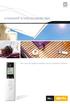 io-homecontrol de Somfy pour protection solaire e x c l u s i v i t é Pour ceux qui exigent le meilleur pour leur maison et terrasse! i o - h o m e c o n t r o l d e S o m f y p o u r p r o t e c t i o
io-homecontrol de Somfy pour protection solaire e x c l u s i v i t é Pour ceux qui exigent le meilleur pour leur maison et terrasse! i o - h o m e c o n t r o l d e S o m f y p o u r p r o t e c t i o
FICHE PRODUIT Diagral connect. Nom :Diagral Connect. Marque :Diagral. Garantie :2 ans
 Réf produit : DIAG41BCF Désignation produit : Boîtier de pilotage à distance via ADSL de l alarme, des automatismes et des périphériques de confort Diagral Nom :Diagral Connect Marque :Diagral Garantie
Réf produit : DIAG41BCF Désignation produit : Boîtier de pilotage à distance via ADSL de l alarme, des automatismes et des périphériques de confort Diagral Nom :Diagral Connect Marque :Diagral Garantie
Version : 2 (12/06/2012) Centrale domotique Blyssbox
 Version : 2 (12/06/2012) Centrale domotique Blyssbox Votre produit [1] x1 [2] x1 [3] x1 [4] x1 [5] x1 [6]* x1 Quickstart ATTENTION Maison sous alarme [7]* x1 [8]* x1 [9]* x1 [10]* x1 Centrale domotique
Version : 2 (12/06/2012) Centrale domotique Blyssbox Votre produit [1] x1 [2] x1 [3] x1 [4] x1 [5] x1 [6]* x1 Quickstart ATTENTION Maison sous alarme [7]* x1 [8]* x1 [9]* x1 [10]* x1 Centrale domotique
Installation d un manuel numérique 2.0
 Installation d un manuel numérique 2.0 Après la commande d un manuel numérique enrichi, le Kiosque Numérique de l Education envoie un email de livraison (sous 24h pour les commandes passées par Internet
Installation d un manuel numérique 2.0 Après la commande d un manuel numérique enrichi, le Kiosque Numérique de l Education envoie un email de livraison (sous 24h pour les commandes passées par Internet
MANUEL D INSTALLATION LOGICIEL TELEVITALE. Agréé SESAM VITALE 1.40
 MANUEL D INSTALLATION LOGICIEL TELEVITALE Agréé SESAM VITALE 1.40 TELEVITALE Le Gamma 95 Avenue des Logissons 13770 VENELLES Tél. 04.42.54.91.91 Fax 04.42.54.91.84 Hot line 04 42 54 91 92 de 9H à 17H30
MANUEL D INSTALLATION LOGICIEL TELEVITALE Agréé SESAM VITALE 1.40 TELEVITALE Le Gamma 95 Avenue des Logissons 13770 VENELLES Tél. 04.42.54.91.91 Fax 04.42.54.91.84 Hot line 04 42 54 91 92 de 9H à 17H30
Mise en route de votre collier GPS Pet Tracker
 Mise en route de votre collier GPS Pet Tracker www.jelocalise.fr 1 Prérequis : Avant de procéder à l allumage de votre collier GPS, vous devez le laisser charger au moins 3 heures en le branchant sur le
Mise en route de votre collier GPS Pet Tracker www.jelocalise.fr 1 Prérequis : Avant de procéder à l allumage de votre collier GPS, vous devez le laisser charger au moins 3 heures en le branchant sur le
Système d alarme sans fil. guide SOMFY
 Système d alarme sans fil guide SOMFY Le système d alarme sans fil Somfy veille sur votre tranquillité d esprit La motorisation et l automatisation des ouvertures de la maison (volets roulants, porte de
Système d alarme sans fil guide SOMFY Le système d alarme sans fil Somfy veille sur votre tranquillité d esprit La motorisation et l automatisation des ouvertures de la maison (volets roulants, porte de
Préparation d une flotte d IPADS dans une école via ITUNES
 Préparation d une flotte d IPADS dans une école via ITUNES A) Mise à jour de l IOS des toutes tablettes via itunes Pour cloner des tablettes via ITUNES, il est nécessaire que les tablettes disposent de
Préparation d une flotte d IPADS dans une école via ITUNES A) Mise à jour de l IOS des toutes tablettes via itunes Pour cloner des tablettes via ITUNES, il est nécessaire que les tablettes disposent de
1 INSTALLATION DU LOGICIEL CGVCAM 4. 1.1 Télécharger et installer le logiciel 4. 1.2 Démarrer le logiciel 5 2 PRESENTATION DU LOGICIEL CGVCAM 5
 1 2 INDEX 1 INSTALLATION DU LOGICIEL CGVCAM 4 1.1 Télécharger et installer le logiciel 4 1.2 Démarrer le logiciel 5 2 PRESENTATION DU LOGICIEL CGVCAM 5 3 INSTALLER UNE CAMERA 6 4 DETECTION DE MOUVEMENT,
1 2 INDEX 1 INSTALLATION DU LOGICIEL CGVCAM 4 1.1 Télécharger et installer le logiciel 4 1.2 Démarrer le logiciel 5 2 PRESENTATION DU LOGICIEL CGVCAM 5 3 INSTALLER UNE CAMERA 6 4 DETECTION DE MOUVEMENT,
Installation d une camera vidéo de surveillance à distance de personnes dépendantes sur PC et téléphone portable (Smartphone)
 Installation d une camera vidéo de surveillance à distance de personnes dépendantes sur PC et téléphone portable (Smartphone) Philippe GREBET, fils d une personne atteinte de la Maladie d Alzheimer depuis
Installation d une camera vidéo de surveillance à distance de personnes dépendantes sur PC et téléphone portable (Smartphone) Philippe GREBET, fils d une personne atteinte de la Maladie d Alzheimer depuis
Présentation de l application Smartphone «Risques Nice»
 Présentation de l application Smartphone «Risques Nice» Dans le cadre de sa politique de gestion des risques, la ville de Nice a souhaité mettre les nouvelles technologies de l information au service des
Présentation de l application Smartphone «Risques Nice» Dans le cadre de sa politique de gestion des risques, la ville de Nice a souhaité mettre les nouvelles technologies de l information au service des
INSTALLATION RAPIDE DU CONVERTISSEUR WRC-300 Version 1.1
 INSTALLATION RAPIDE DU CONVERTISSEUR WRC-300 Version 1.1 Home Confort / Installation rapide Procédure PROCEDURE D INSTALLATION DE HOME CONFORT Pour ajouter le Convertisseur RF/Wifi dans votre Espace Home
INSTALLATION RAPIDE DU CONVERTISSEUR WRC-300 Version 1.1 Home Confort / Installation rapide Procédure PROCEDURE D INSTALLATION DE HOME CONFORT Pour ajouter le Convertisseur RF/Wifi dans votre Espace Home
Enregistrement de votre Géorando Maxi Liberté
 Enregistrement de votre Géorando Maxi Liberté Le logiciel Géorando Maxi Liberté nécessite un enregistrement sur le site Internet www.cartes-numeriques.ign.fr pour vous permettre dans un premier temps de
Enregistrement de votre Géorando Maxi Liberté Le logiciel Géorando Maxi Liberté nécessite un enregistrement sur le site Internet www.cartes-numeriques.ign.fr pour vous permettre dans un premier temps de
BUREAU VIRTUEL. Utilisation de l application sur ipad. Guide utilisateur. Sciences Po Utilisation du bureau virtuel sur ipad 1 / 6
 BUREAU VIRTUEL Utilisation de l application sur ipad Guide utilisateur Sciences Po Utilisation du bureau virtuel sur ipad 1 / 6 Utilisation du bureau virtuel sur ipad Table des matières PREAMBULE...2 QU
BUREAU VIRTUEL Utilisation de l application sur ipad Guide utilisateur Sciences Po Utilisation du bureau virtuel sur ipad 1 / 6 Utilisation du bureau virtuel sur ipad Table des matières PREAMBULE...2 QU
Manuel de l utilisateur
 Manuel de l utilisateur TABLE DES MATIÈRES 1 Introduction 2 Utilisation du système JABLOTRON 100 2 Utilisation du clavier système 3 Paramétrage de l alarme 6 Désarmement de l alarme 6 Armement partiel
Manuel de l utilisateur TABLE DES MATIÈRES 1 Introduction 2 Utilisation du système JABLOTRON 100 2 Utilisation du clavier système 3 Paramétrage de l alarme 6 Désarmement de l alarme 6 Armement partiel
Guide de démarrage IKEY 2032 / Vigifoncia
 Guide de démarrage IKEY 2032 / Vigifoncia Internet Explorer / Windows SOMMAIRE Pré-requis techniques Paramétrage avant installation de Windows Vista * Procédure d installation Paramétrage d'internet Explorer
Guide de démarrage IKEY 2032 / Vigifoncia Internet Explorer / Windows SOMMAIRE Pré-requis techniques Paramétrage avant installation de Windows Vista * Procédure d installation Paramétrage d'internet Explorer
HomeWizard MODE D EMPLOI
 HomeWizard MODE D EMPLOI 1 Table des Matières Contenu de la boîte...3 Configuration iphone ou ipad...4 Configurer via un ordinateur (pour Android, ios ou PC)... 6 Configurer HomeWizard pour l accès par
HomeWizard MODE D EMPLOI 1 Table des Matières Contenu de la boîte...3 Configuration iphone ou ipad...4 Configurer via un ordinateur (pour Android, ios ou PC)... 6 Configurer HomeWizard pour l accès par
INSTALLATION DE LA CLÉ 3G+ UTILISATION VOTRE COMPTE CLIENT. Clé 3G+ Elle vous permet de connecter votre ordinateur aux réseaux haut débit mobile.
 contenu du pack sommaire Clé G+ Elle vous permet de connecter votre ordinateur aux réseaux haut débit mobile. Guide de votre clé G+ INSTALLATION DE LA CLÉ G+ spécifications système p. 4 branchement de
contenu du pack sommaire Clé G+ Elle vous permet de connecter votre ordinateur aux réseaux haut débit mobile. Guide de votre clé G+ INSTALLATION DE LA CLÉ G+ spécifications système p. 4 branchement de
Simple, facile à archiver, il est disponible dès le premier jour du mois * et n utilise ni papier ni enveloppe. Le e-relevé / Mode d emploi
 Le e-relevé / Simple, facile à archiver, il est disponible dès le premier jour du mois * et n utilise ni papier ni enveloppe. Chacun de vous mérite une attention unique * Premier jour ouvré du mois. Qu
Le e-relevé / Simple, facile à archiver, il est disponible dès le premier jour du mois * et n utilise ni papier ni enveloppe. Chacun de vous mérite une attention unique * Premier jour ouvré du mois. Qu
domovea alarme tebis
 domovea alarme tebis SOMMAIRE SOMMAIRE Page 1. INTRODUCTION... 2 1.1 OBJET DU DOCUMENT... 2 2. L'ARCHITECTURE... 3 3. CONFIGURATION DES FONCTIONS DE SECURITE... 4 3.1 CHOIX DES FONCTIONS DE SECURITE...
domovea alarme tebis SOMMAIRE SOMMAIRE Page 1. INTRODUCTION... 2 1.1 OBJET DU DOCUMENT... 2 2. L'ARCHITECTURE... 3 3. CONFIGURATION DES FONCTIONS DE SECURITE... 4 3.1 CHOIX DES FONCTIONS DE SECURITE...
CAMERA IP HEDEN CLOUD MANUEL D UTILISATION
 CAMERA IP HEDEN CLOUD MANUEL D UTILISATION Copyright 2013 PCA FRANCE. Tous Droits Réservés. www.heden.fr www.heden.fr Sommaire CAMERAS IP HEDEN CLOUD Manuel d utilisation 1 - CONTENU... 3 2 - BRANCHEMENT...
CAMERA IP HEDEN CLOUD MANUEL D UTILISATION Copyright 2013 PCA FRANCE. Tous Droits Réservés. www.heden.fr www.heden.fr Sommaire CAMERAS IP HEDEN CLOUD Manuel d utilisation 1 - CONTENU... 3 2 - BRANCHEMENT...
et dépannage de PC Configuration Sophie Lange Guide de formation avec exercices pratiques Préparation à la certification A+
 Guide de formation avec exercices pratiques Configuration et dépannage de PC Préparation à la certification A+ Sophie Lange Troisième édition : couvre Windows 2000, Windows XP et Windows Vista Les Guides
Guide de formation avec exercices pratiques Configuration et dépannage de PC Préparation à la certification A+ Sophie Lange Troisième édition : couvre Windows 2000, Windows XP et Windows Vista Les Guides
MAJ 08/07/2013. INSTALLATION RAPIDE Version 1.3
 INSTALLATION RAPIDE Version 1.3 1 Home Confort / installation rapide Préface PREFACE Vous venez de faire l acquisition d un kit de surveillance vidéo HOME CONFORT et nous vous remercions de cet excellent
INSTALLATION RAPIDE Version 1.3 1 Home Confort / installation rapide Préface PREFACE Vous venez de faire l acquisition d un kit de surveillance vidéo HOME CONFORT et nous vous remercions de cet excellent
AIDE à l utilisation du cédérom «L athlétisme à l école» Niveau Primaire SOMMAIRE
 AIDE à l utilisation du cédérom «L athlétisme à l école» Niveau Primaire SOMMAIRE Arborescence du cédérom (page 2) Lancement du Cédérom et configuration minimale de votre ordinateur (page 3). Loupe, page
AIDE à l utilisation du cédérom «L athlétisme à l école» Niveau Primaire SOMMAIRE Arborescence du cédérom (page 2) Lancement du Cédérom et configuration minimale de votre ordinateur (page 3). Loupe, page
Système de vidéosurveillance pour Pocket PC
 Système de vidéosurveillance pour Pocket PC Version 0.1 TABLE DES MATIERES PRESENTATION ET MISE EN SERVICE... 3 1. Présentation du logiciel... 3 2. Préquis et compatibilité... 3 3. Installation du logiciel
Système de vidéosurveillance pour Pocket PC Version 0.1 TABLE DES MATIERES PRESENTATION ET MISE EN SERVICE... 3 1. Présentation du logiciel... 3 2. Préquis et compatibilité... 3 3. Installation du logiciel
Mode d emploi Téléphonie Business
 Mode d emploi Téléphonie Business 1 Table des matières 1. Introduction 4 2. COMBOX 4 2.1 Description 4 2.2 Mode d emploi 4 2.2.1 Espace clients 4 3. Affichage du numéro d appel sortant 6 3.1 Description
Mode d emploi Téléphonie Business 1 Table des matières 1. Introduction 4 2. COMBOX 4 2.1 Description 4 2.2 Mode d emploi 4 2.2.1 Espace clients 4 3. Affichage du numéro d appel sortant 6 3.1 Description
DATALOGGERS SEFRAM LOG1601 et LOG1620
 DATALOGGERS SEFRAM LOG1601 et LOG1620 Présentation des minis enregistreurs : Les minis enregistreurs SEFRAM LOG1601 et LOG1620 permettent d enregistrer des températures et un taux d humidité relative (LOG1620
DATALOGGERS SEFRAM LOG1601 et LOG1620 Présentation des minis enregistreurs : Les minis enregistreurs SEFRAM LOG1601 et LOG1620 permettent d enregistrer des températures et un taux d humidité relative (LOG1620
GUIDE D UTILISATION. Fonctionnement global du service sur l'interface Senior & Aidant
 GUIDE D UTILISATION Fonctionnement global du service sur l'interface Senior & Aidant icompanion est une application mobile destinée au senior et à ses proches, les Aidants. Son objectif : faciliter l usage
GUIDE D UTILISATION Fonctionnement global du service sur l'interface Senior & Aidant icompanion est une application mobile destinée au senior et à ses proches, les Aidants. Son objectif : faciliter l usage
Logiciel PICAXE Programming Editor
 Logiciel PICAXE Programming Editor Notice réduite 1. Lancer le logiciel PICAXE Programming Editor (Vidéo : «Lancer le programme»). 2. Dessiner un diagramme (Vidéos : «Nouveau programme» et «Dessiner le
Logiciel PICAXE Programming Editor Notice réduite 1. Lancer le logiciel PICAXE Programming Editor (Vidéo : «Lancer le programme»). 2. Dessiner un diagramme (Vidéos : «Nouveau programme» et «Dessiner le
Configuration de ma connexion ADSL
 Configuration de ma connexion ADSL Configurer ma connexion ADSL avec Modem ADSL Sagem F@st 800-840 Avant de commencer le branchement, assurez-vous du contenu de votre Pack Modem ADSL : - Un Modem ADSL
Configuration de ma connexion ADSL Configurer ma connexion ADSL avec Modem ADSL Sagem F@st 800-840 Avant de commencer le branchement, assurez-vous du contenu de votre Pack Modem ADSL : - Un Modem ADSL
eurobraille VOYONS ENSEMBLE MANUEL D'UTILISATION WIFI iris 40, 20 iris-s 32, 20 iris-kb 40,20 VERSION 1.82
 eurobraille VOYONS ENSEMBLE MANUEL D'UTILISATION WIFI iris 40, 20 iris-s 32, 20 iris-kb 40,20 VERSION 1.82 eurobraille 134-140, rue d Aubervilliers, 75019 PARIS Tel : (33) 01 55 26 91 00 Fax : (33) 01
eurobraille VOYONS ENSEMBLE MANUEL D'UTILISATION WIFI iris 40, 20 iris-s 32, 20 iris-kb 40,20 VERSION 1.82 eurobraille 134-140, rue d Aubervilliers, 75019 PARIS Tel : (33) 01 55 26 91 00 Fax : (33) 01
Partager un lecteur de DVD
 Partager un lecteur de DVD Avec les netbooks et les ultrabooks, les ordinateurs portables sont de plus en plus petits et légers. Pour parvenir à cette miniaturisation, les constructeurs ont fait l'impasse
Partager un lecteur de DVD Avec les netbooks et les ultrabooks, les ordinateurs portables sont de plus en plus petits et légers. Pour parvenir à cette miniaturisation, les constructeurs ont fait l'impasse
PGS TABLETTE PRINCIPES DE BASE Manuel Utilisateur
 PGS TABLETTE PRINCIPES DE BASE Manuel Utilisateur 1. Sur le poste central Le programme permet la gestion des entretiens et attestations pour les installations mazout et gaz, et les fiches de dépannage
PGS TABLETTE PRINCIPES DE BASE Manuel Utilisateur 1. Sur le poste central Le programme permet la gestion des entretiens et attestations pour les installations mazout et gaz, et les fiches de dépannage
Espace pro. Installation des composants avec Firefox. Pour. Windows XP Vista en 32 et 64 bits Windows 7 en 32 et 64 bits
 Espace pro Installation des composants avec Firefox Pour Windows XP Vista en 32 et 64 bits Windows 7 en 32 et 64 bits Version 2.0.3 1 Sommaire 1. Installation du composant de lecture de la carte Vitale
Espace pro Installation des composants avec Firefox Pour Windows XP Vista en 32 et 64 bits Windows 7 en 32 et 64 bits Version 2.0.3 1 Sommaire 1. Installation du composant de lecture de la carte Vitale
Utilisation de l outil lié à MBKSTR 9
 Utilisation de l outil lié à MBKSTR 9 Avec MBKSTR, vous disposez d un outil fonctionnant sous Excel (version 97 au minimum) et permettant de faire les études financières suivantes : Aide à la vente avec
Utilisation de l outil lié à MBKSTR 9 Avec MBKSTR, vous disposez d un outil fonctionnant sous Excel (version 97 au minimum) et permettant de faire les études financières suivantes : Aide à la vente avec
Parrot 3200LS-Color 3400LS-GPS - - - - - -
 - - - - - - Procédure de mise à jour soft Parrot 3200LS-Color 3400LS-GPS - - - - - - Ce document vous guidera pour la mise à jour de votre kit mains libres par Bluetooth. Une mise à jour est nécessaire
- - - - - - Procédure de mise à jour soft Parrot 3200LS-Color 3400LS-GPS - - - - - - Ce document vous guidera pour la mise à jour de votre kit mains libres par Bluetooth. Une mise à jour est nécessaire
Volant Thrustmaster T500 RS Procédure de mise à jour manuelle du Firmware
 Volant Thrustmaster T500 RS Procédure de mise à jour manuelle du Firmware Notes d installation importantes pour Windows 7 / Vista Page 2 Notes d installation importantes pour Windows XP Page 3 Procédure
Volant Thrustmaster T500 RS Procédure de mise à jour manuelle du Firmware Notes d installation importantes pour Windows 7 / Vista Page 2 Notes d installation importantes pour Windows XP Page 3 Procédure
DOSSIER D'UTILISATION
 DOSSIER D'UTILISATION SYSTEME MONITORING REDACTION VERIFICATION APPROBATION Stéphane CLERICI Marc LAFLUTTE André CHEMINADE ARCLAN'System Page 1 /17 Tel.04.42.97.70.75 Siège Social Fax.04.42.97.71.99 Actimart
DOSSIER D'UTILISATION SYSTEME MONITORING REDACTION VERIFICATION APPROBATION Stéphane CLERICI Marc LAFLUTTE André CHEMINADE ARCLAN'System Page 1 /17 Tel.04.42.97.70.75 Siège Social Fax.04.42.97.71.99 Actimart
VOS RESSOURCES NUMÉRIQUES PAS À PAS
 GUIDE PRATIQUE VOS RESSOURCES NUMÉRIQUES PAS À PAS LIVRES ET MAGAZINES NUMÉRIQUES AUX BIBLIOTHÈQUES DE CAROUGE BIBLIOTHEQUES-CAROUGE.CH 2 1. LIVRES NUMÉRIQUES Quelques notions Offre numérique Livre numérique
GUIDE PRATIQUE VOS RESSOURCES NUMÉRIQUES PAS À PAS LIVRES ET MAGAZINES NUMÉRIQUES AUX BIBLIOTHÈQUES DE CAROUGE BIBLIOTHEQUES-CAROUGE.CH 2 1. LIVRES NUMÉRIQUES Quelques notions Offre numérique Livre numérique
Caméra Numérique de Microscopie Couleur USB. Guide d installation
 Caméra Numérique de Microscopie Couleur USB Guide d installation Introduction Félicitations, vous venez de faire l acquisition d un oculaire électronique spécialement adapté pour une loupe binoculaire,
Caméra Numérique de Microscopie Couleur USB Guide d installation Introduction Félicitations, vous venez de faire l acquisition d un oculaire électronique spécialement adapté pour une loupe binoculaire,
GUIDE NSP Activation et gestion des produits avec NSP
 GUIDE NSP Activation et gestion des produits avec NSP Ce document s applique aux versions de produits suivants : CODESOFT 2014 LABELVIEW 2014 LABEL ARCHIVE 2014 LABEL MATRIX 2014 PRINT MODULE 2014 SENTINEL
GUIDE NSP Activation et gestion des produits avec NSP Ce document s applique aux versions de produits suivants : CODESOFT 2014 LABELVIEW 2014 LABEL ARCHIVE 2014 LABEL MATRIX 2014 PRINT MODULE 2014 SENTINEL
Guide d utilisation de PL7 Pro Récupérer ou transférer un programme
 Guide d utilisation de PL7 Pro Récupérer ou transférer un programme 1. Connecter le câble Connecter le câble à l ordinateur sur un port USB (utiliser toujours le même de préférence). Connecter ensuite
Guide d utilisation de PL7 Pro Récupérer ou transférer un programme 1. Connecter le câble Connecter le câble à l ordinateur sur un port USB (utiliser toujours le même de préférence). Connecter ensuite
PHILA-Collector-USB-16Go Pour Windows & Android
 PHILA-Collector-USB-16Go Pour Windows & Android Bon à savoir : Cette édition permet de gérer une collection de timbres sur clé USB ou sur PC. L échange de données entre la clé et le PC est possible en
PHILA-Collector-USB-16Go Pour Windows & Android Bon à savoir : Cette édition permet de gérer une collection de timbres sur clé USB ou sur PC. L échange de données entre la clé et le PC est possible en
J'installe FastStone Image Viewer. Installer le logiciel Découvrir Paramétrer
 J'installe FastStone Image Viewer Installer le logiciel Découvrir Paramétrer 1 Le fichier d installation sera téléchargé depuis une page du site www.filehippo.com Cliquer sur le lien ci-dessous http://www.filehippo.com/fr/download_faststone_image_viewer/
J'installe FastStone Image Viewer Installer le logiciel Découvrir Paramétrer 1 Le fichier d installation sera téléchargé depuis une page du site www.filehippo.com Cliquer sur le lien ci-dessous http://www.filehippo.com/fr/download_faststone_image_viewer/
eevision 2 Guide utilisateur www.naotic.fr Mail : contact@naotic.fr Tél. +33 (0)2 28 07 6000 Fax. +33 (0)2 28 07 0527
 eevision 2 Guide utilisateur naotic SAS au capital de 125.000 RCS NANTES 752 946 723 APE 9201Z SIRET 752 946 723 00018 TVA intracommunautaire FR 17 752 946 723 www.naotic.fr Mail : contact@naotic.fr Tél.
eevision 2 Guide utilisateur naotic SAS au capital de 125.000 RCS NANTES 752 946 723 APE 9201Z SIRET 752 946 723 00018 TVA intracommunautaire FR 17 752 946 723 www.naotic.fr Mail : contact@naotic.fr Tél.
ENVOI EN NOMBRE DE MESSAGES AUDIO
 ENVOI EN NOMBRE DE MESSAGES AUDIO 2 Téléchargement 3 Installation 7 Ecran d accueil 12 Importation d un fichier d adresses à partir d Excel 15 Création des messages téléphoniques 17 Création du planning
ENVOI EN NOMBRE DE MESSAGES AUDIO 2 Téléchargement 3 Installation 7 Ecran d accueil 12 Importation d un fichier d adresses à partir d Excel 15 Création des messages téléphoniques 17 Création du planning
Les tablettes. Présentation tablettes Descriptif Fournisseurs Caractéristiques Comparatifs Conseils Perspectives Démonstration
 Les Tablettes Les tablettes Présentation tablettes Descriptif Fournisseurs Caractéristiques Comparatifs Conseils Perspectives Démonstration Les tablettes Description: Appareil mobile positionné entre smartphone
Les Tablettes Les tablettes Présentation tablettes Descriptif Fournisseurs Caractéristiques Comparatifs Conseils Perspectives Démonstration Les tablettes Description: Appareil mobile positionné entre smartphone
Plateforme «Inscription en ligne»
 Plateforme «Inscription en ligne» Modules Formations d intégration Formations Inter collectivités Réunion de présentation collectivités 2013 Déroulé de la présentation Accéder à la plateforme Accéder à
Plateforme «Inscription en ligne» Modules Formations d intégration Formations Inter collectivités Réunion de présentation collectivités 2013 Déroulé de la présentation Accéder à la plateforme Accéder à
Caméra IP motorisée de surveillance jour et nuit
 Caméra IP motorisée de surveillance jour et nuit Surveillez votre maison, vos proches directement depuis votre smartphone, tablette... Manuel d'utilisation pour application Android Remerciements Nous vous
Caméra IP motorisée de surveillance jour et nuit Surveillez votre maison, vos proches directement depuis votre smartphone, tablette... Manuel d'utilisation pour application Android Remerciements Nous vous
Mode d emploi CONNEXION AU TERMINAL SERVER
 Mode d emploi CONNEXION AU TERMINAL SERVER Introduction Introduction Le présent document décrit la manière de se connecter sur un Terminal Server (TS) depuis un périphérique disposant d un système d exploitation
Mode d emploi CONNEXION AU TERMINAL SERVER Introduction Introduction Le présent document décrit la manière de se connecter sur un Terminal Server (TS) depuis un périphérique disposant d un système d exploitation
GUIDE D UTILISATION DU LOGICIEL DE TELE-MAINTENANCE. TEAM VIEWER Version 7.
 www.teamviewer.com/fr/download/index.aspx Guide de mise en place de la télé-maintenance GUIDE D UTILISATION DU LOGICIEL DE TELE-MAINTENANCE TEAM VIEWER Version 7. Ce tutoriel vous décrit pas-à-pas la procédure
www.teamviewer.com/fr/download/index.aspx Guide de mise en place de la télé-maintenance GUIDE D UTILISATION DU LOGICIEL DE TELE-MAINTENANCE TEAM VIEWER Version 7. Ce tutoriel vous décrit pas-à-pas la procédure
SOMMAIRE. Accéder à votre espace client. Les Fichiers communs. Visualiser les documents. Accéder à votre espace client. Changer de Workspace
 SOMMAIRE Accéder à votre espace client Les Fichiers communs Visualiser les documents Accéder à votre espace client Changer de Workspace Visualiser VOS documents Vous déconnecter ou revenir au tableau de
SOMMAIRE Accéder à votre espace client Les Fichiers communs Visualiser les documents Accéder à votre espace client Changer de Workspace Visualiser VOS documents Vous déconnecter ou revenir au tableau de
BOITIER WiFi PRESENTATION DEMARRAGE CONNEXION AUX PAGES WEB. 1. Placez la carte SIM dans la clé USB puis placez la clé USB dans le Boitier WiFi.
 BOITIER WiFi 1. Placez la carte SIM dans la clé USB puis placez la clé USB dans le Boitier WiFi. PRESENTATION 2 Votre Boitier Wifi vous permet de bénéficier d un accès internet haut débit dans votre véhicule.
BOITIER WiFi 1. Placez la carte SIM dans la clé USB puis placez la clé USB dans le Boitier WiFi. PRESENTATION 2 Votre Boitier Wifi vous permet de bénéficier d un accès internet haut débit dans votre véhicule.
Utiliser une tablette tactile Androïd
 Micro-ordinateurs, informations, idées, trucs et astuces Utiliser une tablette tactile Androïd Auteur : François CHAUSSON Date : 4 octobre 2012 Référence : Utiliser une tablette tactile Android.doc Table
Micro-ordinateurs, informations, idées, trucs et astuces Utiliser une tablette tactile Androïd Auteur : François CHAUSSON Date : 4 octobre 2012 Référence : Utiliser une tablette tactile Android.doc Table
But du papier : Paramétrer WSUS pour récupérer les mises à jour et administrer le serveur WSUS
 Administrer WSUS Rédacteur : Eric Drezet Administrateur réseau CNRS-CRHEA 07/2005 Groupe Admin06 - Resinfo But du papier : Paramétrer WSUS pour récupérer les mises à jour et administrer le serveur WSUS
Administrer WSUS Rédacteur : Eric Drezet Administrateur réseau CNRS-CRHEA 07/2005 Groupe Admin06 - Resinfo But du papier : Paramétrer WSUS pour récupérer les mises à jour et administrer le serveur WSUS
NOTICE D INSTALLATION ET D UTILISATION DE LIVE BACKUP
 NOTICE D INSTALLATION ET D UTILISATION DE LIVE BACKUP I. Installation Live Backup en mode externalisé IMPORTANT 1 - Vous devez avoir les droits administrateur de votre poste de travail ou de votre serveur
NOTICE D INSTALLATION ET D UTILISATION DE LIVE BACKUP I. Installation Live Backup en mode externalisé IMPORTANT 1 - Vous devez avoir les droits administrateur de votre poste de travail ou de votre serveur
Manuel d utilisation
 Photo non contractuelle Manuel d utilisation Avant d utiliser votre produit, veuillez lire attentivement les instructions d utilisation présentées dans ce manuel. L objectif de ce manuel est de vous familiariser
Photo non contractuelle Manuel d utilisation Avant d utiliser votre produit, veuillez lire attentivement les instructions d utilisation présentées dans ce manuel. L objectif de ce manuel est de vous familiariser
Guide de l'utilisateur. Home Control
 Guide de l'utilisateur Bienvenue! Ce guide a pour objet de vous donner une vue d ensemble des fonctions de votre solution et de vous expliquer comment l utiliser facilement. Ce guide de l utilisateur part
Guide de l'utilisateur Bienvenue! Ce guide a pour objet de vous donner une vue d ensemble des fonctions de votre solution et de vous expliquer comment l utiliser facilement. Ce guide de l utilisateur part
Manuel d utilisation DeveryLoc
 Manuel d utilisation DeveryLoc Page 1/37 Version Numéro de la version Date de modification Modification apporté Version v.1 Le 1 juillet 2004 Version v.2 Le 1 Juin 2006 Page 2/37 SOMMAIRE 1. SE CONNECTER
Manuel d utilisation DeveryLoc Page 1/37 Version Numéro de la version Date de modification Modification apporté Version v.1 Le 1 juillet 2004 Version v.2 Le 1 Juin 2006 Page 2/37 SOMMAIRE 1. SE CONNECTER
FLUX POPCLUSTER PROCÉDURE D INSTALLATION ET D UTILISATION
 FLUX POPCLUSTER PROCÉDURE D INSTALLATION ET D UTILISATION Introduction : Votre flux PopCluster permet d afficher des messages et photos envoyés depuis un smartphone sur l écran (vidéo projecteur, TV ou
FLUX POPCLUSTER PROCÉDURE D INSTALLATION ET D UTILISATION Introduction : Votre flux PopCluster permet d afficher des messages et photos envoyés depuis un smartphone sur l écran (vidéo projecteur, TV ou
SP-1101W/SP-2101W Quick Installation Guide
 SP-1101W/SP-2101W Quick Installation Guide 05-2014 / v1.0 1 I. Informations sur le produit I-1. Contenu de l'emballage Prise intelligente commutée Guide d'installation rapide CD avec guide d'installation
SP-1101W/SP-2101W Quick Installation Guide 05-2014 / v1.0 1 I. Informations sur le produit I-1. Contenu de l'emballage Prise intelligente commutée Guide d'installation rapide CD avec guide d'installation
Un peu de vocabulaire
 Un peu de vocabulaire Le SSID Service set identifier C est l identifiant de votre réseau. Votre réseau doit en principe porter un nom. Personnalisez-le. Attention si vous cochez «réseau masqué», il ne
Un peu de vocabulaire Le SSID Service set identifier C est l identifiant de votre réseau. Votre réseau doit en principe porter un nom. Personnalisez-le. Attention si vous cochez «réseau masqué», il ne
Ces Lettres d informations sont envoyées aux extranautes inscrits et abonnés sur le site assistance (voir point N 3).
 Site Internet - utilisation Septembre 00 Le service support de JVS-Mairistem met à disposition des utilisateurs des applications JVS-Mairistem et des collectivités clientes, un site internet de support
Site Internet - utilisation Septembre 00 Le service support de JVS-Mairistem met à disposition des utilisateurs des applications JVS-Mairistem et des collectivités clientes, un site internet de support
WF-MB Relai Wi-Fi/Radio GUIDE D INSTALLATION RAPIDE SOLEM. customersupport@solem.fr +33 467 592 425 www.solem.fr
 WF-MB Relai Wi-Fi/Radio GUIDE D INSTALLATION RAPIDE + FR P01 ES P40 EN P20 IT P60 SOLEM customersupport@solem.fr +33 467 592 425 www.solem.fr INTRODUCTION Les produits WF-MB permettent de piloter l arrosage
WF-MB Relai Wi-Fi/Radio GUIDE D INSTALLATION RAPIDE + FR P01 ES P40 EN P20 IT P60 SOLEM customersupport@solem.fr +33 467 592 425 www.solem.fr INTRODUCTION Les produits WF-MB permettent de piloter l arrosage
Unity Real Time 2.0 Service Pack 2 update
 Unity Real Time 2.0 Service Pack 2 update Configuration des Objectifs Analytiques La nouvelle version permet, en un écran, de configurer un lot, un panel ou un instrument. Le menu est accessible au moyen
Unity Real Time 2.0 Service Pack 2 update Configuration des Objectifs Analytiques La nouvelle version permet, en un écran, de configurer un lot, un panel ou un instrument. Le menu est accessible au moyen
clé Internet 3g+ Guide d installation
 clé Internet 3g+ Guide d installation SOMMAIRE Introduction p 3 Installation PC p 4 Installation MAC OS p 6 Utilisation de votre clé Internet 3G+ (Windows et MAC OS) p 7 Suivi conso et rechargement (Windows
clé Internet 3g+ Guide d installation SOMMAIRE Introduction p 3 Installation PC p 4 Installation MAC OS p 6 Utilisation de votre clé Internet 3G+ (Windows et MAC OS) p 7 Suivi conso et rechargement (Windows
SYSTEME D ALARME CONNECTE. Guide d installation et d utilisation
 SYSTEME D ALARME CONNECTE Guide d installation et d utilisation Bienvenue sommaire Vous venez de faire l acquisition de Home by SFR, système assurant la sécurité de votre domicile. Afin que la prise en
SYSTEME D ALARME CONNECTE Guide d installation et d utilisation Bienvenue sommaire Vous venez de faire l acquisition de Home by SFR, système assurant la sécurité de votre domicile. Afin que la prise en
Guide d utilisation de vos services SFR
 Guide d utilisation de vos services SFR Ce guide est valable pour votre iphone 3G/3GS/4/4S/5 sfr.fr Carrémént vous. Sommaire 3 La synchronisation de vos contacts 6 Votre Répondeur SFR 7 SFR Répondeur +
Guide d utilisation de vos services SFR Ce guide est valable pour votre iphone 3G/3GS/4/4S/5 sfr.fr Carrémént vous. Sommaire 3 La synchronisation de vos contacts 6 Votre Répondeur SFR 7 SFR Répondeur +
Witbox. Manuel de Repetier-Host. Witbox
 Manuel de Repetier-Host Manuel de Repetier-Host Français CONTENU 3 Installation et Configuration du logiciel Repetier-Host 4 Installation 4 Installation sous Linux 5 Installation sous MacOS 5 Installation
Manuel de Repetier-Host Manuel de Repetier-Host Français CONTENU 3 Installation et Configuration du logiciel Repetier-Host 4 Installation 4 Installation sous Linux 5 Installation sous MacOS 5 Installation
Multi-Écrans. Guide d utilisation. 27 Mai 2014. Version 10
 Multi-Écrans Guide d utilisation 27 Mai 2014 Version 10 Désormais, les chaînes de My.T vous accompagnent sur votre tablette ou smartphone Vivez l expérience exceptionnelle de la TV sur votre tablette ou
Multi-Écrans Guide d utilisation 27 Mai 2014 Version 10 Désormais, les chaînes de My.T vous accompagnent sur votre tablette ou smartphone Vivez l expérience exceptionnelle de la TV sur votre tablette ou
GloboFleet. Mode d emploi CardControl Plus
 GloboFleet Mode d emploi CardControl Plus Mode d emploi CardControl Plus Nous vous remercions d avoir choisi le logiciel GloboFleet CC Plus. Le logiciel GloboFleet CC Plus vous permet de visualiser rapidement
GloboFleet Mode d emploi CardControl Plus Mode d emploi CardControl Plus Nous vous remercions d avoir choisi le logiciel GloboFleet CC Plus. Le logiciel GloboFleet CC Plus vous permet de visualiser rapidement
Conferencing Services. Web Meeting. Guide de démarrage rapide V5_FR
 Web Meeting Guide de démarrage rapide V5_FR Table des matières 1 INFORMATION PRODUIT... 3 1.1 GENERALITES... 3 1.2 SYSTEMES D EXPLOITATION ET LANGUES PRIS EN CHARGE... 3 1.3 FONCTIONS... 3 2 RESERVER UNE
Web Meeting Guide de démarrage rapide V5_FR Table des matières 1 INFORMATION PRODUIT... 3 1.1 GENERALITES... 3 1.2 SYSTEMES D EXPLOITATION ET LANGUES PRIS EN CHARGE... 3 1.3 FONCTIONS... 3 2 RESERVER UNE
Manuel de l utilisateur
 Manuel de l utilisateur 1 Prenez le temps de lire ce manuel afin de profiter au mieux de votre matériel. Le Wikango XL est un assistant d aide à la conduite : il doit vous inciter à respecter le Code de
Manuel de l utilisateur 1 Prenez le temps de lire ce manuel afin de profiter au mieux de votre matériel. Le Wikango XL est un assistant d aide à la conduite : il doit vous inciter à respecter le Code de
Introduction à Windows 8
 Introduction à Windows 8 Windows 8 est aujourd hui le dernier Système d exploitation de Microsoft. Ce système n étant pas destiner exclusivement au Oridnateur (il est également installé sur certaines tablettes
Introduction à Windows 8 Windows 8 est aujourd hui le dernier Système d exploitation de Microsoft. Ce système n étant pas destiner exclusivement au Oridnateur (il est également installé sur certaines tablettes
CONNAITRE VOTRE APPAREIL PHOTO DESCRIPTIF DE L APPAREIL. 1 Bouton MARCHE/ARRET 5 Flash 2 Obturateur 6 Retardateur LED
 FICHE TECHNIQUE Résolution photo : [12M] 4000x3000 / [8M] 32642x2448 / [5M] 2592x1944 / [2M] 1600x1200 Résolution clip vidéo : [HD] 1280 x 720 / [640] 640 x 480 Formats des fichiers : JPEG / AVI Compatible
FICHE TECHNIQUE Résolution photo : [12M] 4000x3000 / [8M] 32642x2448 / [5M] 2592x1944 / [2M] 1600x1200 Résolution clip vidéo : [HD] 1280 x 720 / [640] 640 x 480 Formats des fichiers : JPEG / AVI Compatible
Business Everywhere pro
 l assistance en ligne http://assistance.orange.fr l assistance téléphonique 39 01 (Temps d attente gratuit, puis prix d une communication locale depuis une ligne fixe analogique France Télécom, pour en
l assistance en ligne http://assistance.orange.fr l assistance téléphonique 39 01 (Temps d attente gratuit, puis prix d une communication locale depuis une ligne fixe analogique France Télécom, pour en
HTTP Commander. Table des matières. 1-Présentation de HTTP Commander
 HTTP Commander Table des matières 1-Présentation de HTTP Commander... 1 2-Accéder à vos fichiers... 2 3-Téléversement... 6 4-Glisser-déposer... 7 5- Le mode Webdav, un outil puissant... 8 6-Accéder aux
HTTP Commander Table des matières 1-Présentation de HTTP Commander... 1 2-Accéder à vos fichiers... 2 3-Téléversement... 6 4-Glisser-déposer... 7 5- Le mode Webdav, un outil puissant... 8 6-Accéder aux
SmartCam HD. Guide d utilisation
 SmartCam HD Guide d utilisation Index P.04 Mise en route à partir d un PC (Windows) P.07 Panneau de contrôle (Windows) P.11 Contrôle PTZ (Windows) P.12 Paramétrer enregistrement vidéo (Windows) P.14 Paramétrer
SmartCam HD Guide d utilisation Index P.04 Mise en route à partir d un PC (Windows) P.07 Panneau de contrôle (Windows) P.11 Contrôle PTZ (Windows) P.12 Paramétrer enregistrement vidéo (Windows) P.14 Paramétrer
KBC Securities mtrader. Votre propre salle des marchés. Mode d emploi KBC Securities mtrader pour iphone/ipad
 Mode d emploi KBC Securities mtrader pour iphone/ipad 1. Demande KBC Securities mtrader Condition Avant de pouvoir bénéficier de KBC Securities mtrader, vous devez être client chez KBC Securities Trader.
Mode d emploi KBC Securities mtrader pour iphone/ipad 1. Demande KBC Securities mtrader Condition Avant de pouvoir bénéficier de KBC Securities mtrader, vous devez être client chez KBC Securities Trader.
Tutoriel Sage One Edition Expert-Comptable. - Le cabinet d Expertise-Comptable doit appeler le Service Client Sage One au 0825 95 00 70.
 Tutoriel Sage One Edition Expert-Comptable Sage One Edition Expert-Comptable : inscription et identifiants - Le cabinet d Expertise-Comptable doit appeler le Service Client Sage One au 0825 95 00 70. -
Tutoriel Sage One Edition Expert-Comptable Sage One Edition Expert-Comptable : inscription et identifiants - Le cabinet d Expertise-Comptable doit appeler le Service Client Sage One au 0825 95 00 70. -
Version 2.2. CAMHED04IPN (noir / filaire) CAMHED04IPWN (noir / wifi) CAMHED04IPB (blanc / filaire) CAMHED04IPWB (blanc / wifi)
 Version 2.2 CAMHED04IPN (noir / filaire) CAMHED04IPWN (noir / wifi) CAMHED04IPB (blanc / filaire) CAMHED04IPWB (blanc / wifi) Sommaire : PREFACE 2 1 CONTENU 2 2 BRANCHEMENT 3 3 INSTALLATION DU LOGICIEL
Version 2.2 CAMHED04IPN (noir / filaire) CAMHED04IPWN (noir / wifi) CAMHED04IPB (blanc / filaire) CAMHED04IPWB (blanc / wifi) Sommaire : PREFACE 2 1 CONTENU 2 2 BRANCHEMENT 3 3 INSTALLATION DU LOGICIEL
Certificats Electroniques sur Clé USB
 Certificats Electroniques sur Clé USB Manuel d installation Windows 8 Internet Explorer Page 1 SOMMAIRE 1 Installation du certificat sur le système... 2 1.1 Configuration de Windows 8 avant installation...
Certificats Electroniques sur Clé USB Manuel d installation Windows 8 Internet Explorer Page 1 SOMMAIRE 1 Installation du certificat sur le système... 2 1.1 Configuration de Windows 8 avant installation...
ZTE MF668A Clé 3G+ Guide de démarrage rapide
 ZTE MF668A Clé 3G+ Guide de démarrage rapide Introduction La clé 3G+ ZTE MF668A se connecte aux réseaux mobiles 3G et 2G de votre opérateur. En la branchant au port USB de votre ordinateur, vous disposez
ZTE MF668A Clé 3G+ Guide de démarrage rapide Introduction La clé 3G+ ZTE MF668A se connecte aux réseaux mobiles 3G et 2G de votre opérateur. En la branchant au port USB de votre ordinateur, vous disposez
RECORD BANK RECORD BANK MOBILE
 RECORD BANK RECORD BANK MOBILE 1 1. INTRODUCTION Vous possédez un iphone ou un ipad? Une tablette ou un smartphone sous Android? Effectuez vos opérations bancaires où et quand vous le voulez, grâce à Record
RECORD BANK RECORD BANK MOBILE 1 1. INTRODUCTION Vous possédez un iphone ou un ipad? Une tablette ou un smartphone sous Android? Effectuez vos opérations bancaires où et quand vous le voulez, grâce à Record
Frequently Asked Questions
 Frequently Asked Questions Généralités 1 Qu est-ce que TaHoma? TaHoma est la nouvelle solution Somfy pour le contrôle de votre habitation. Avec TaHoma, vous vous servez de votre smartphone, d une tablette
Frequently Asked Questions Généralités 1 Qu est-ce que TaHoma? TaHoma est la nouvelle solution Somfy pour le contrôle de votre habitation. Avec TaHoma, vous vous servez de votre smartphone, d une tablette
Utiliser une tablette tactile Androïd
 Micro-ordinateurs, informations, idées, trucs et astuces Utiliser une tablette tactile Androïd Auteur : François CHAUSSON Date : 28 octobre 2012 Référence : Utiliser une tablette tactile Android.doc Table
Micro-ordinateurs, informations, idées, trucs et astuces Utiliser une tablette tactile Androïd Auteur : François CHAUSSON Date : 28 octobre 2012 Référence : Utiliser une tablette tactile Android.doc Table
MANUEL D UTILISATION POUR APPAREILS ANDROID
 MANUEL D UTILISATION POUR APPAREILS ANDROID Compatibilité : Android 2.3 ou supérieur 1. Vue d ensemble... 4 2. Installation et démarrage... 4 2.1. Télécharger l application Emtec Connect... 4 2.2. Connecter
MANUEL D UTILISATION POUR APPAREILS ANDROID Compatibilité : Android 2.3 ou supérieur 1. Vue d ensemble... 4 2. Installation et démarrage... 4 2.1. Télécharger l application Emtec Connect... 4 2.2. Connecter
